最近有粉丝朋友在“第一视角”公众号中反馈,联想笔记本预装的迈克菲卸载不了,不知道怎么回事。McAfee是一款不少电脑系统自带的一款杀毒软件,不过由于使用中无法完全退出,另外设置界面功能也相对一般,因此很多用户不太喜欢。那么,迈克菲怎么卸载?下面“电脑爱好者”就来详细为大家介绍下迈克菲(McAfee)杀毒软件卸载方法。

联想笔记本迈克菲卸载不了解决办法
迈克菲怎么卸载?
如果是自己手动在电脑上安装的迈克菲杀毒软件,一般可以在“控制面板”->“卸载程序”中,找到 迈克菲 ,然后点击鼠标右键,选择“卸载”即可,可正常软件卸载是一样的。
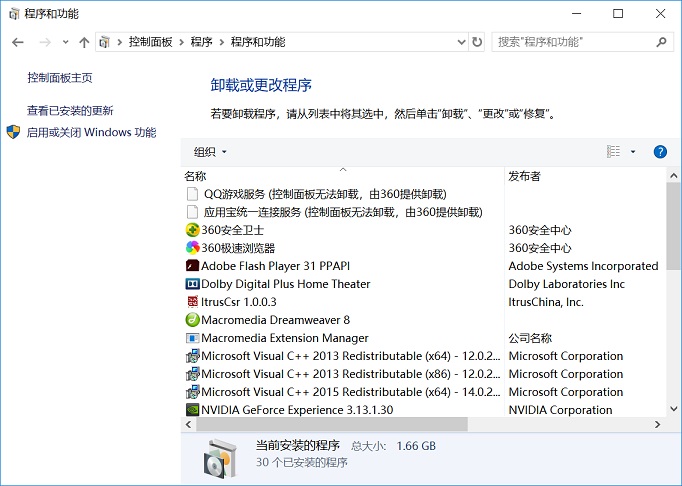
联想笔记本迈克菲卸载不了解决办法
对于部分电脑厂商和McAfee合作,采用系统预装迈克菲方式,卸载起来就比较麻烦,可能普通软件卸载的方式会找不到卸载入口,对于这种情况,需要下载专门的卸载工具才行。
迈克菲(McAfee )卸载工具
兼容系统: win xp/win7/8/10
工具大小:1.96MB
下载地址:点此进入
使用方法:
1、首先在电脑中下载安装“迈克菲(McAfee )卸载工具”,然后运行工具,当工具加载完成后,点击“立即运行”按钮,如下图所示。
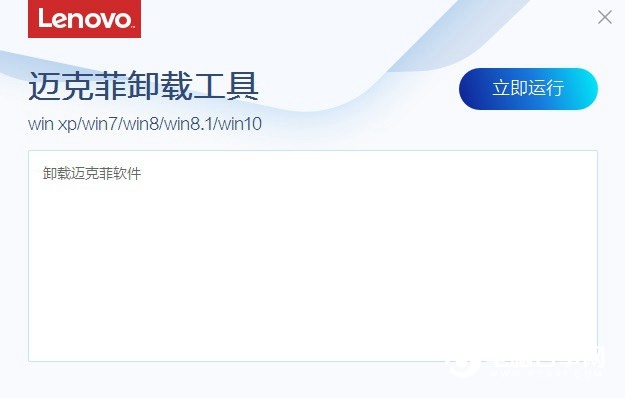
2、接下来在弹出的页面中点击 Next ,接下来勾选上 Agree,继续点击 Next ,再接下来需要输入一次 验证码 并继续点击 Next 就可以开始卸载了,如下图所示。
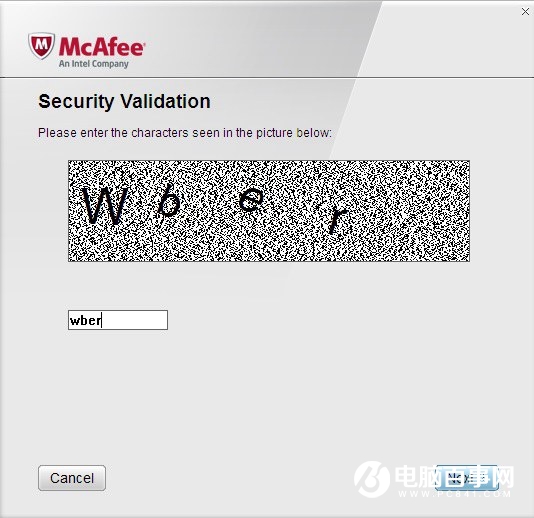
最后就是等到 迈克菲(McAfee )卸载完成了,如下图所示。
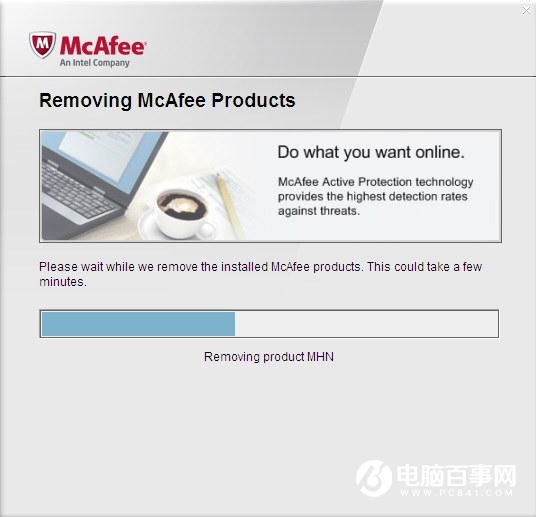
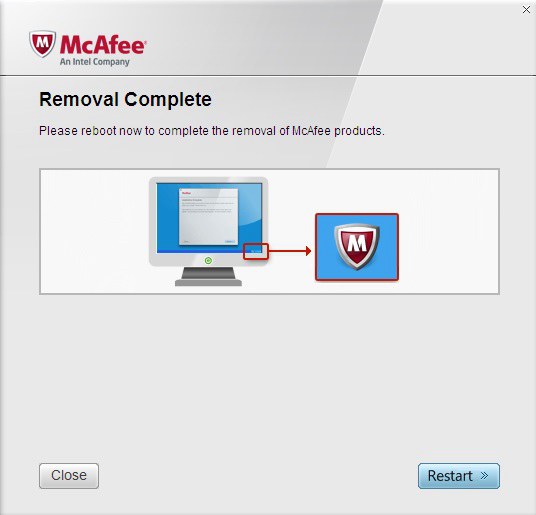
卸载完成
以上就是McAfee迈克菲杀毒软件卸载不了的解决办法,遇到类似无法卸载的朋友,都可以试试哦。

